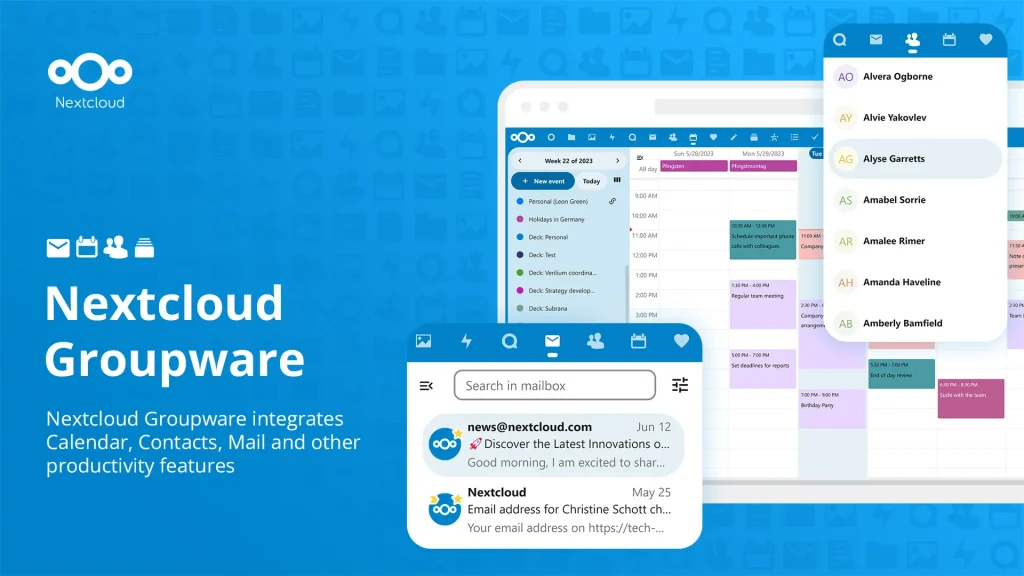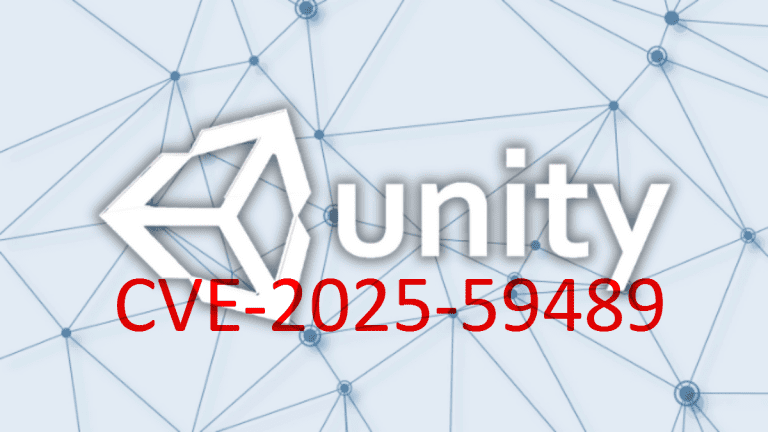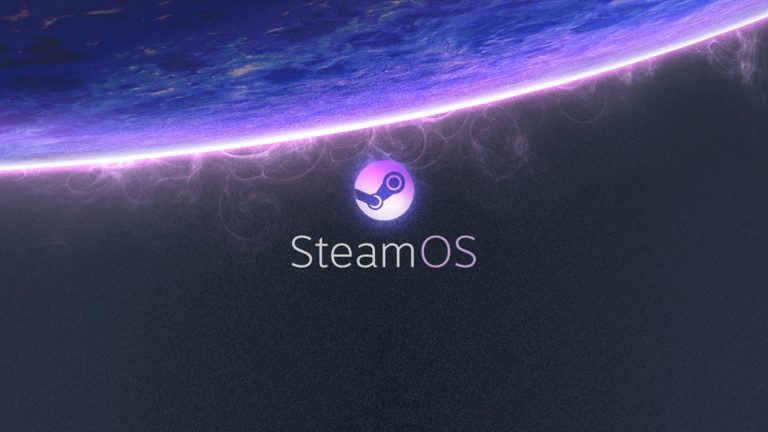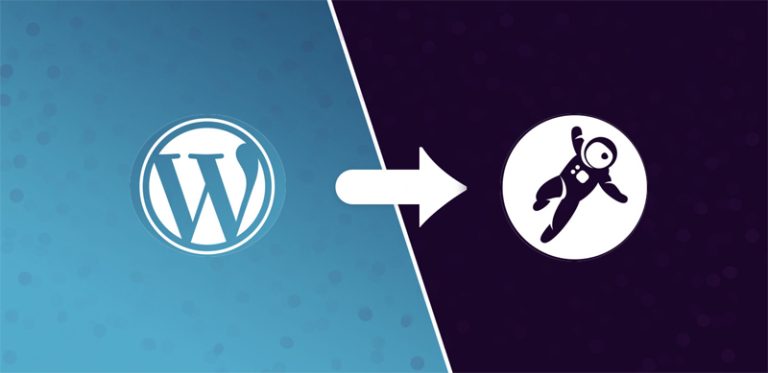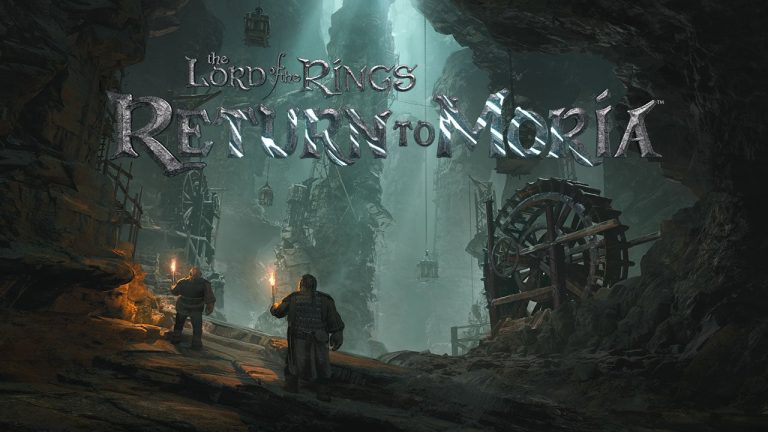L’essor des clouds auto-hébergés
À une époque où nos fichiers, nos photos, nos carnets d’adresses et même nos agendas sont stockés « quelque part » dans un datacenter souvent opaque, l’idée de reprendre le contrôle sur ses données numériques fait son chemin.
Et c’est justement là qu’intervient le concept d’auto-hébergement : faire tourner chez soi, ou sur un serveur que l’on administre soi-même, des services habituellement externalisés — comme un cloud.
L’intérêt ? Il est triple :
- Contrôle total : c’est vous qui gérez, vous qui accédez, vous qui stockez.
- Respect de la vie privée : aucune analyse commerciale ou tracking tiers.
- Personnalisation : vous choisissez les outils, vous décidez des règles.
Ce modèle attire autant les passionnés de bidouille que les professionnels soucieux de souveraineté numérique. Et pour cause : on peut aujourd’hui remplacer une grande partie des services Google ou Microsoft avec des alternatives auto-hébergées.
Voici quelques solutions notables :
- Nextcloud : la suite cloud personnelle complète, que je vais détailler ici.
- Seafile : axé sur la synchronisation de fichiers, léger et rapide.
- Pydio : très orienté entreprise, avec une interface élégante.
- Cozy Cloud : solution française qui mise tout sur la vie privée.
- Syncthing : synchronisation décentralisée, sans serveur central.
Mais s’il y a bien un nom qui s’est imposé ces dernières années dans cet univers, c’est Nextcloud. Que ce soit pour stocker ses documents, partager des fichiers, discuter en visio, ou même collaborer en ligne comme sur Google Docs, Nextcloud coche toutes les cases. Et mieux encore : il est entièrement gratuit et open source.
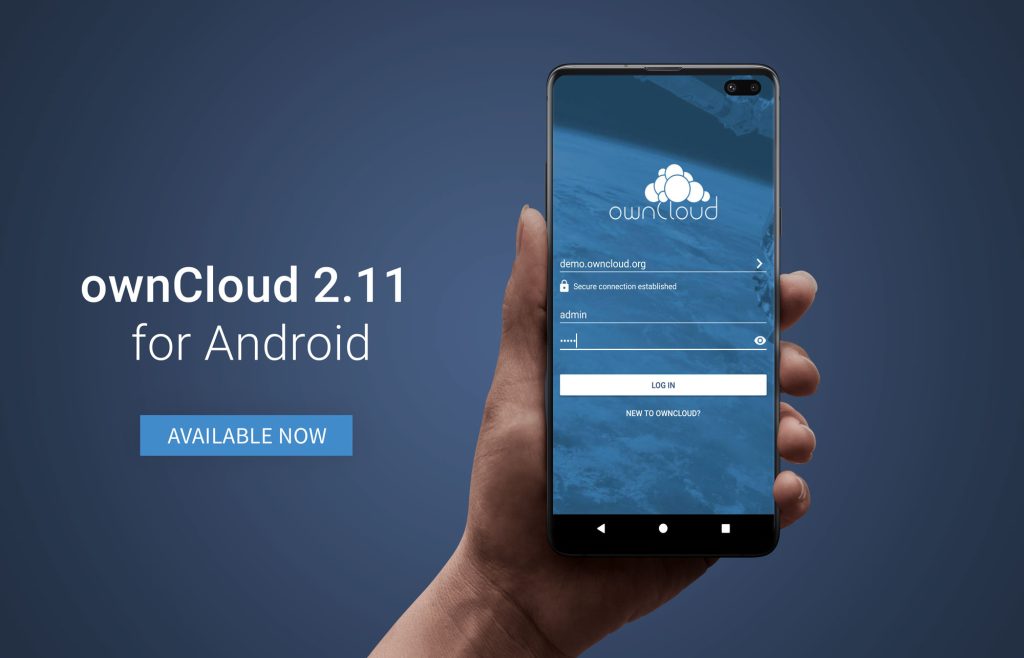
Développement de Nextcloud : naissance d’un projet communautaire
L’histoire de Nextcloud commence là où celle d’OwnCloud a connu un tournant. Pour bien comprendre, il faut revenir en 2016, lorsqu’une partie de l’équipe d’OwnCloud — insatisfaite de la direction commerciale que prenait le projet — décide de claquer la porte. À leur tête, Frank Karlitschek, fondateur du projet initial, qui choisit de relancer l’idée d’un cloud libre et communautaire, mais cette fois avec une vision résolument orientée liberté, transparence et accessibilité.
Ainsi naît Nextcloud, une véritable bifurcation open source. Et contrairement à OwnCloud, qui impose des limitations dans sa version communautaire, Nextcloud adopte dès le départ un modèle 100 % gratuit, sans verrou, avec une communauté active et un rythme de développement très soutenu.
Depuis, le projet n’a cessé de prendre de l’ampleur. On parle aujourd’hui de :
- plusieurs centaines de contributeurs actifs ;
- des mises à jour régulières, incluant des correctifs de sécurité et des nouveautés ;
- une documentation très fournie, à la fois pour les utilisateurs et les admins système.
Mais ce qui fait la vraie richesse de Nextcloud, ce sont ses applications (ou plugins). Il en existe des dizaines, que l’on peut activer ou non selon ses besoins :
- Nextcloud Talk : pour discuter en audio, visio, ou via chat, à la manière de Zoom ou Teams ;
- Calendar, Contacts, Mail : des alternatives aux outils Google, avec synchronisation CalDAV/CardDAV ;
- OnlyOffice ou Collabora Online : pour éditer des documents en ligne, comme sur Google Docs ;
- Deck : un gestionnaire de tâches en mode Kanban ;
- Notes, Tasks, Bookmarks, News : pour centraliser ses outils perso ;
- Password manager, Files access control, Antivirus : pour renforcer la sécurité de ses données.
Cette modularité permet à chacun de construire son propre environnement cloud, selon ses usages. Et le tout fonctionne aussi bien pour un utilisateur solo que pour une TPE ou une association. Pas étonnant que Nextcloud ait séduit des millions d’utilisateurs à travers le monde, y compris dans des administrations ou universités.
Ce qui fait la force de Nextcloud, c’est cet équilibre rare : une base robuste, communautaire et gratuite, avec une philosophie éthique forte, et la possibilité de monter en puissance sans coût caché.
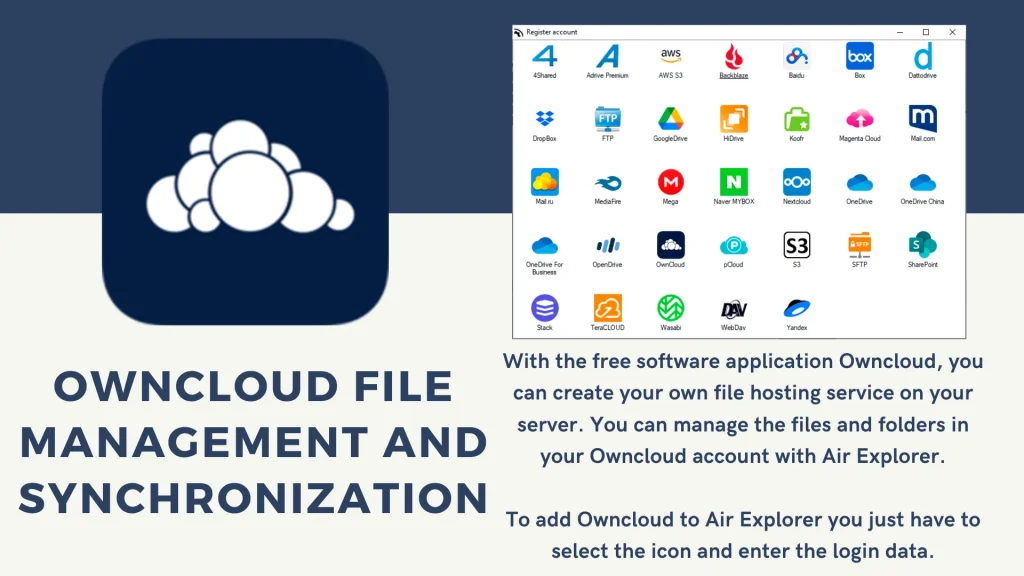
Nextcloud vs OwnCloud : deux visions du cloud auto-hébergé
Quand on parle de cloud auto-hébergé, Nextcloud et OwnCloud arrivent forcément dans la même conversation. Normal : ces deux projets sont intimement liés, partagent une base commune, et proposent une interface si similaire qu’un œil non averti pourrait les confondre. Et pourtant, leur philosophie et leur modèle de développement ont pris des directions bien différentes.
🧬 Un ADN commun, une scission fondatrice
OwnCloud a été le premier à proposer un cloud libre et auto-hébergeable dès 2010. L’idée était déjà ambitieuse pour l’époque, et le projet a rapidement gagné en visibilité. Mais comme souvent dans l’open source, le succès attire les enjeux économiques.
Avec le temps, OwnCloud a pris un virage plus orienté entreprise, en réservant un grand nombre de fonctionnalités à une version « Entreprise Edition » payante, laissant la version communautaire assez limitée.
C’est justement ce choix qui a poussé Frank Karlitschek et une partie de l’équipe à créer Nextcloud en 2016, avec une idée simple : tout doit être accessible librement, sans version bridée.
💰 Gratuit vs Freemium : deux modèles opposés
- OwnCloud fonctionne désormais presque exclusivement en mode freemium : l’installation de base est gratuite, mais nombre de fonctions avancées (authentification LDAP, chiffrement, intégration collaborative, monitoring, etc.) nécessitent un abonnement ou un contrat pro.
- Nextcloud, à l’inverse, propose toutes ses fonctionnalités dans la version communautaire. On peut activer les applications, créer des groupes d’utilisateurs, utiliser OnlyOffice, Nextcloud Talk ou la gestion fine des droits… sans jamais sortir la carte bleue.
👥 Communauté vs entreprise
- Nextcloud est porté par une communauté très active, avec un développement public et transparent, des échanges réguliers sur le forum et un dépôt GitHub dynamique.
- OwnCloud, bien qu’encore vivant, s’adresse de plus en plus à des intégrateurs ou des clients professionnels, avec un cycle de publication plus fermé et une documentation souvent réservée aux utilisateurs payants.
🖥 Interface et expérience utilisateur
Sur ce point, les deux se valent en apparence : l’interface est propre, responsive, et la logique de navigation reste identique. Mais Nextcloud évolue beaucoup plus rapidement, avec une attention particulière à l’UX et à l’ajout de fonctionnalités modernes (par exemple la refonte de l’interface Talk, ou les intégrations avec Signal et Matrix).
En résumé :
OwnCloud peut avoir du sens dans un cadre professionnel avec support contractuel. Mais pour un particulier, une asso, ou une PME qui veut rester souveraine, Nextcloud est clairement le choix gagnant, plus libre, plus complet, plus humain.

💾 Installer Nextcloud sur Debian : votre cloud, vos règles
Si vous avez choisi Debian pour héberger votre cloud personnel, vous êtes déjà sur la bonne voie : c’est une distribution stable, fiable, et parfaite pour faire tourner ce type de service.
Pas besoin de Docker ici — on installe Nextcloud en natif, sur un serveur qui vous appartient, avec un maximum de contrôle.
🧰 Prérequis
Avant de démarrer, assurez-vous d’avoir :
- Une machine Debian (12 recommandé), à jour, avec accès root ou sudo.
- Un nom de domaine ou une IP publique (pour l’accès à distance).
- Un certificat SSL (Let’s Encrypt recommandé).
- Un serveur LAMP ou LEMP (Apache ou Nginx, MariaDB/MySQL, PHP).
Dans mon cas, j’ai opté pour Apache + MariaDB + PHP 8.2, qui offrent un bon compromis entre simplicité et performance.
1. 📦 Installer les dépendances
sudo apt update && sudo apt upgrade -y
sudo apt install apache2 mariadb-server libapache2-mod-php php php-mysql php-gd php-json php-xml php-mbstring php-curl php-zip php-bcmath php-intl php-imagick unzip -y
2. 🗄️ Préparer la base de données
CREATE DATABASE nextcloud;
CREATE USER 'UserTest'@'localhost' IDENTIFIED BY 'motdepasseTEST';
GRANT ALL PRIVILEGES ON nextcloud.* TO 'UserTest'@'localhost';
FLUSH PRIVILEGES;
EXIT;
3. ⬇️ Télécharger et extraire Nextcloud
cd /var/www/
sudo wget https://download.nextcloud.com/server/releases/latest.zip
sudo unzip latest.zip
sudo chown -R www-data:www-data nextcloud/
sudo chmod -R 755 nextcloud/
4. 🌐 Configurer Apache
Crée un fichier /etc/apache2/sites-available/nextcloud.conf :
<VirtualHost *:80>
ServerName localhost
DocumentRoot /var/www/nextcloud
<Directory /var/www/nextcloud/>
Require all granted
AllowOverride All
Options FollowSymLinks MultiViews
</Directory>
ErrorLog ${APACHE_LOG_DIR}/nextcloud_error.log
CustomLog ${APACHE_LOG_DIR}/nextcloud_access.log combined
</VirtualHost>
Puis :
sudo a2ensite nextcloud.conf
sudo a2enmod rewrite headers env dir mime
sudo systemctl reload apache2
5. 🚀 Finaliser l’installation via le navigateur
Rendez-vous sur http://IPSERVER
Vous serez accueilli par l’interface d’installation de Nextcloud :
- Choisissez un identifiant admin + mot de passe.
- Indiquez
localhostcomme hôte de la base de données. - Utilisateur :
UserTest, Mot de passe :motdepasseTEST - Validez. C’est tout.
✅ En moins de 20 minutes, vous avez un cloud personnel fonctionnel, extensible.
À partir de là, vous pouvez ajouter des apps, connecter votre mobile, activer la synchronisation automatique… C’est votre cloud, et vous êtes enfin aux commandes.
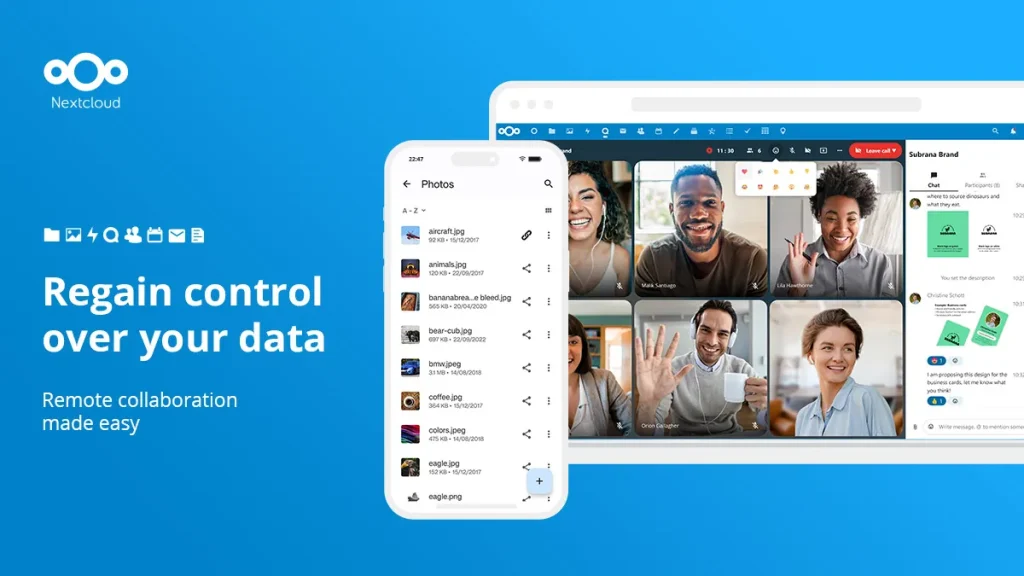
🔧 Configuration et sécurité : consolider son bastion numérique
Une fois votre Nextcloud installé, quelques réglages s’imposent pour éviter les mauvaises surprises. Ici, je vous partage les réglages incontournables que j’applique systématiquement sur mes instances, que ce soit pour moi ou pour d’autres.
🛡️ Sécuriser la base du serveur
Avant même de parler de Nextcloud, assurez-vous que votre Debian est propre :
- 🔁 Mises à jour régulières :
sudo apt update && sudo apt upgrade -y
- 🔐 Fail2ban et UFW pour limiter les tentatives de brute-force et contrôler les ports
sudo apt install fail2ban ufw sudo ufw allow 'OpenSSH' sudo ufw allow 'Apache Full' sudo ufw enable
- 👤 Compte root désactivé en SSH et authentification par clé uniquement (évitez le mot de passe).
🧩 Configurer Nextcloud intelligemment
Dès la première connexion, prenez le temps de :
- 🧪 Analyser votre configuration via l’onglet Paramètres > Vue d’ensemble
Nextcloud vous affichera les recommandations de sécurité et de performance à suivre (cache, mémoire, cron…). - 📅 Passer le mode de fond de tâches à “cron”
Par défaut, Nextcloud utilise “AJAX” (peu fiable). Passez à une vraie tâche cron : bashCopier le codesudo crontab -u www-data -eEt ajoutez : bashCopier le code*/5 * * * * php -f /var/www/nextcloud/cron.php - 📂 Déplacer le dossier de données hors de
/var/wwwsi possible (ex :/srv/nextcloud_data) pour une meilleure séparation des droits.
⚙️ Optimisations serveur (opcache, cache, php)
Ajoutez dans votre php.ini (souvent /etc/php/8.2/apache2/php.ini) :
opcache.enable=1
opcache.interned_strings_buffer=16
opcache.max_accelerated_files=10000
opcache.memory_consumption=128
opcache.save_comments=1
opcache.revalidate_freq=1
Et installez Redis pour un cache applicatif efficace :
sudo apt install redis-server php-redis
sudo systemctl enable redis-server
Puis modifiez le fichier config.php de Nextcloud (/var/www/nextcloud/config/config.php) :
'memcache.local' => '\OC\Memcache\Redis',
'memcache.locking' => '\OC\Memcache\Redis',
'redis' => [
'host' => 'localhost',
'port' => 6379,
],
🔐 Renforcer les accès utilisateurs
- 📵 Limiter les inscriptions (sauf si c’est volontaire).
- 🔑 Activer l’authentification à deux facteurs (2FA) via l’app dédiée.
- 🔍 Configurer des quotas de stockage par utilisateur.
- 🧼 Activer la corbeille et les versions (déjà en place par défaut, mais à ajuster si vous manquez d’espace disque).
🧱 Backup : ne jamais faire confiance à un disque seul
Utilisez rsync, BorgBackup ou Duplicati pour sauvegarder :
- le dossier
config/ - le dossier de données (hors
/var/www) - la base de données :
mysqldump -u root -p nextcloud > nextcloud.sql
Automatisez le tout avec une tâche cron quotidienne + stockage externe (NAS, autre machine, cloud chiffré).
Avec cette configuration, vous avez une base robuste, fluide et sécurisée.
Nextcloud devient un vrai outil du quotidien — pas juste un gadget, mais une alternative concrète aux solutions cloud centralisées.
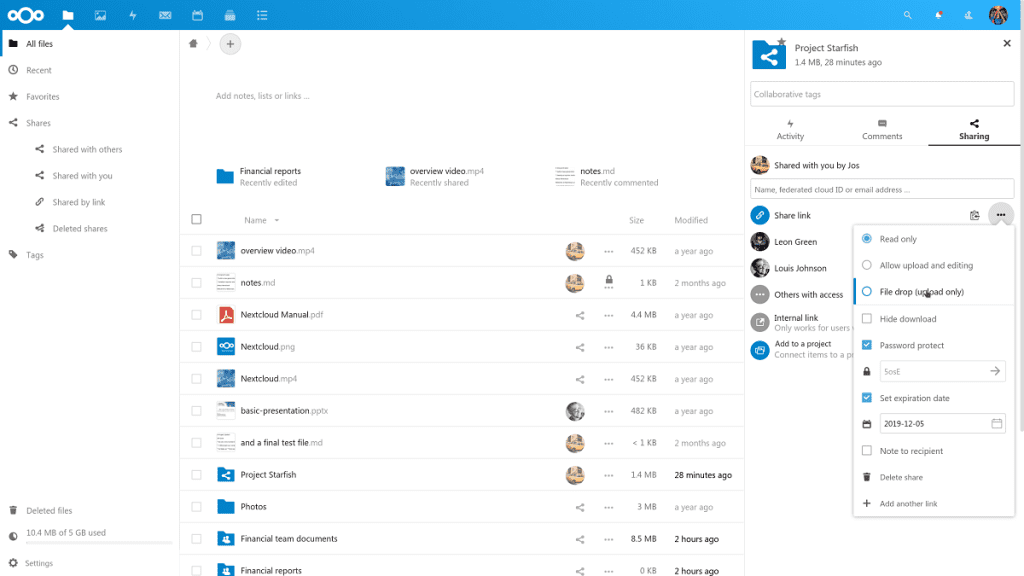
Conclusion : Reprendre le contrôle, un fichier après l’autre
Nextcloud, ce n’est pas juste un cloud maison : c’est une déclaration d’indépendance numérique.
En l’installant sur votre propre machine, vous dites non aux silos de données, non au profilage automatique, et oui à un usage du cloud à votre image — respectueux, performant, évolutif.
J’ai testé pas mal de configurations, avec et sans plugins, en local comme à distance. Et ce qui m’a toujours frappé, c’est la solidité du projet : une communauté active, des mises à jour régulières, des applications bien pensées, et surtout une vraie philosophie derrière.
Nextcloud n’est pas là pour vendre un abonnement. Il est là pour proposer une alternative crédible, concrète et durable.
Alors oui, il faut mettre un peu les mains dans le cambouis. Mais au bout, c’est la tranquillité : vos données sont chez vous, votre système est à jour, vos usages sont respectés. Et ça, c’est devenu rare.
👉 Si vous hésitez encore à franchir le pas, je vous invite à tester une installation basique. Même sur un vieux PC recyclé, Nextcloud peut transformer une machine en hub numérique ultra-polyvalent.
Et si vous êtes déjà utilisateur, n’hésitez pas à explorer les plugins — contacts, calendrier, notes, flux RSS, édition collaborative… Il y a de quoi construire votre propre écosystème numérique.
Me retrouver sur les réseaux
Si vous avez aimé cet article ou que vous voulez discuter auto-hébergement, cloud, logiciels libres ou même jeux vidéo, je suis actif sur plusieurs plateformes :
- 🎥 YouTube : je partage régulièrement des vidéos
- 🌌 Bluesky : pour des échanges plus spontanés, des coups de cœur open source, et mes découvertes du moment.